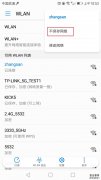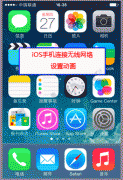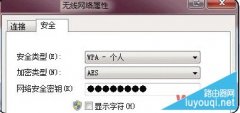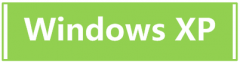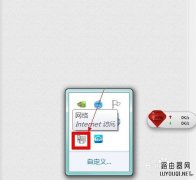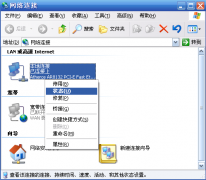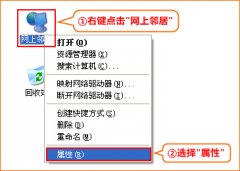电脑(Win7系统)如何连接无线网络
时间:2015-09-22 栏目:电脑网络
移动办公的需求日益增长,使得轻薄便携的Win7电脑成为我们手边强有力的助手,简单易用的Win7电脑连接网络操作变得非常容易,尤其是加入无线网络这可比之前的旧版系统方便多了。下面我们就来详细讲讲如何用一个Win7电脑快速连接无线网络的方法。
设置动画:
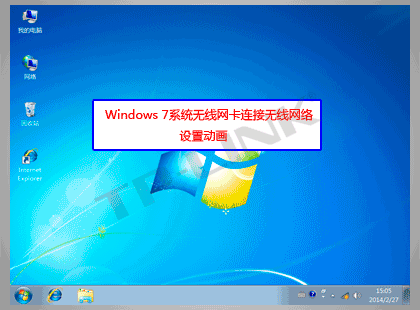
Windows 7系统无线网卡连接无线网络设置动画
详细设置步骤
Windows 7系统无线网卡连接无线网络的详细设置步骤如下:
第一步:点击电脑桌面右下角无线连接的图标 ,在打开的信号列表中选择自己的无线信号,勾选 自动连接,再点击 连接。如下图所示:
,在打开的信号列表中选择自己的无线信号,勾选 自动连接,再点击 连接。如下图所示:
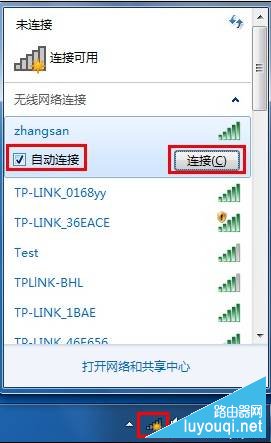
注意:信号名称为路由器中设置好的SSID。如果不确定,可将电脑与路由器通过有线连接,通过浏览器登录管理界面。点击 无线设置>>基本设置 查看SSID;点击 无线设置>>无线安全设置 查看无线密码。
如果无法搜索到(对应的)无线信号,请点击参考:电脑搜索不到无线信号怎么办?
第二步:输入无线密码,点击 确定。如下图所示:
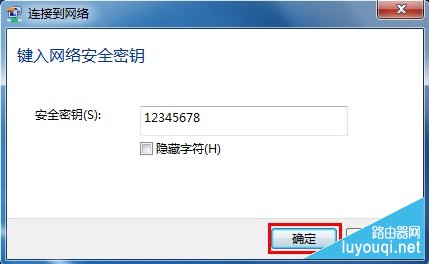
第三步:当出现 设置网络位置 的对话框时,可根据实际应用环境选择网络的位置,本文以家庭网络为例。如下图所示:
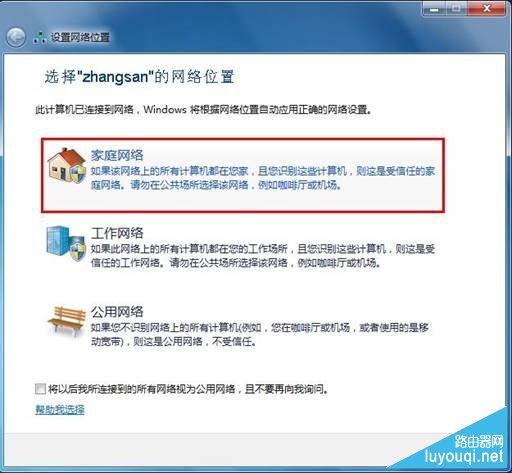

第四步:在网络列表中点击该无线信号名,会显示 已连接、Internet访问。如下图所示:

表明无线网卡已连接成功,此时可尝试上网。
如果搜到信号,但是无法连接,请点击参考:能够搜索到无线信号却连不上怎么办?
如果连接成功但无法上网,请点击参考:无线网络连接上但上不了网的原因和解决方法
相关文章